Deze les is gemaakt met PSPX2
Maar is goed te maken met andere versies .
Algemene voorbereidingen :
Installeer eerst je filters voor je PSP opent !!
Lettertype : opslaan in je fontfolder (of lettertype map) in PSP
Maskers : opslaan in je maskerfolder in PSP, tenzij anders vermeld
Textuur & Patroon : opslaan in je textuurfolder in PSP
Selecties : opslaan in je map Selecties in PSP
Open je tubes in PSP
(*) Herken je een tube van jezelf, contacteer me dan even,
zodat ik je naam kan
vermelden of – indien je wenst – de tube kan verwijderen.
Filters HERE
Materiaal HERE
Toestemmingen tubes HERE
Benodigdheden :
Tubes :
1/ TalaNat_Ledi-151-11-07-2013
2/ MR_Beach Accessories
3/ aclis_paisaje_01_23_06_2012
4/ 320_KaD_Deco1
5/ 320_KaD_Text
Masker :
1/ Narah_mask_0243 – openen in PSP
Selecties : openen in PSP
1/ 320_KaD_Alfa
Filter presets :
1/ 320_KaD_PersShadw – dubbel klikken om te installeren
2/ 320-ButterflyWing.q2q – laat deze hier maar staan
Kleurenpallet
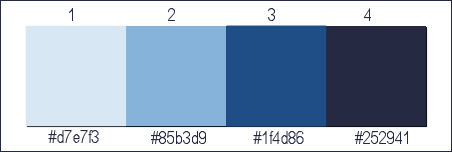
Filters :
1/ Unlimited 2.0 – Render – Clouds
2/ Flaming Pear – Flexify2
3/ Unlimited2.0 : VM Experimental – TeeWee, &<Background Designers sf 10I> – Cirquelate (-)
4/ Simple –4Way Average
5/ Alien Skin – EyeCandy5 – Impact – Perspective Shadow
(-) Deze filters importeren in Unlimited 2.0 om hetzelfde resultaat te bekomen
---------------------------------------
Werkwijze
Bij gebruik van andere tube en kleuren, kan de mengmodus en/of laagdekking verschillen
We gaan beginnen – Veel plezier!
Denk eraan om je werk regelmatig op te slaan
Kleuren :
Voorgrond : #d7e7f3 (1)
Achtergrond : #1f4d86 (3)
Verloop : voorgrond – Zonnestraal – zie PS
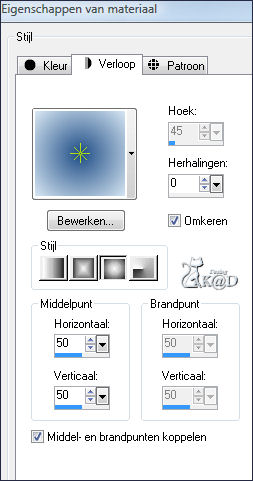
1
Open : 320_KaD_Alfa
Venster – dupliceren
Sluit het origineel – we werken op de kopie
2
Vul met verloop
3
Lagen – dupliceren
Effecten – vervormingseffecten – pixelvorming – zie PS
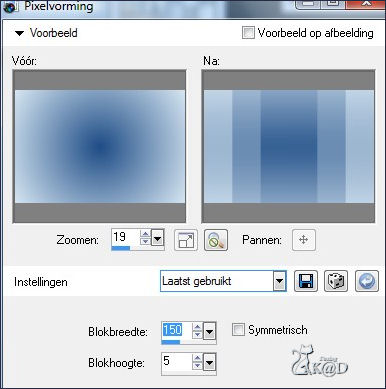
4
Effecten – Geometrische effecten – scheeftrekking – zie PS
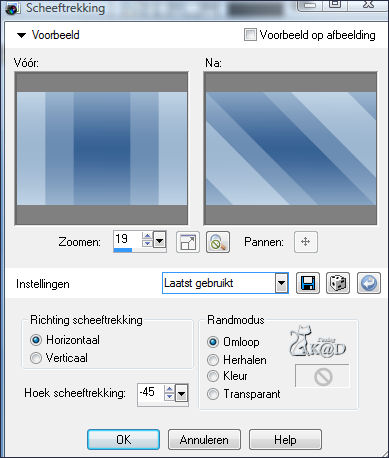
5
Effecten – randeffecten – sterker accentueren
Menmodus : Lichter – laagdekking op 35
6
Alles selecteren
Selectie – inkrimpen met 135
7
Lagen – nieuwe rasterlaag
Vul met verloop
8
Lagen – dupliceren
Effecten – Unlimited 2.0 – Render – Clouds – zie PS
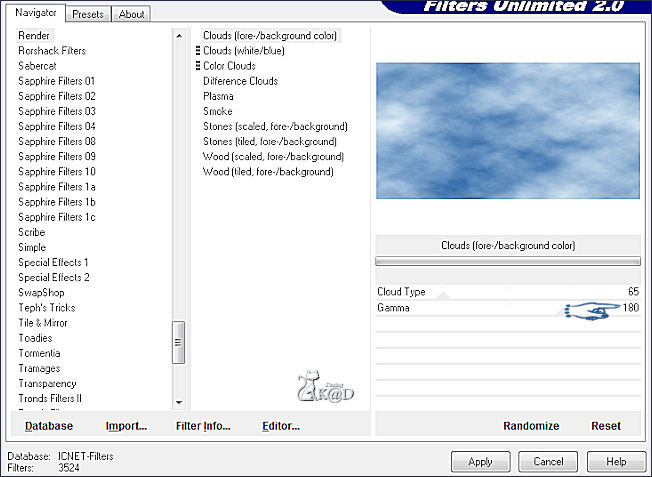
Zet laagdekking op 50
9
Lagen – nieuwe rasterlaag
Open tube : aclis_paisaje_01_23_06_2012
Bewerken – kopiëren
Bewerken – plakken in selectie
Lagen – omlaag samenvoegen
Selectie opheffen
10
Effecten – afbeeldingseffecten – naadloze herhaling – naast elkaar – zie PS
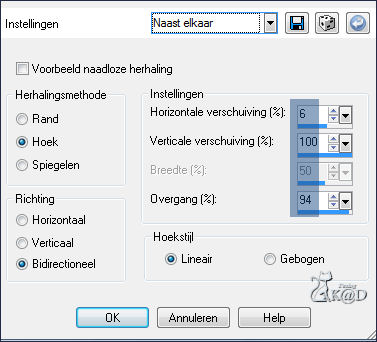
11
Nieuwe rasterlaag
Alles selecteren
Selectie – inkrimpen met 135
Selecties – wijzigen – selectieranden selecteren – zie PS
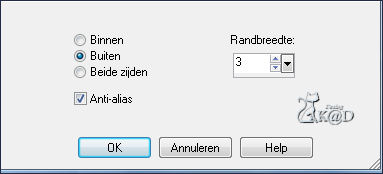
12
Zet voorgrond op wit
Vul selectie
Selectie opheffen
13
Effecten – afbeeldingseffecten – naadloze herhaling – naast elkaar
14
Alles selecteren
Selectie – inkrimpen met 135
Druk delete op je toetsenbord
Selectie opheffen
Dit heb je nu

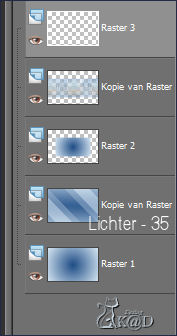
15
Zet voorgrond op kleur 1
Lagen – nieuwe rasterlaag
Selecties – laden uit alfakanaal – selectie 1 – zie PS
Klik op laden
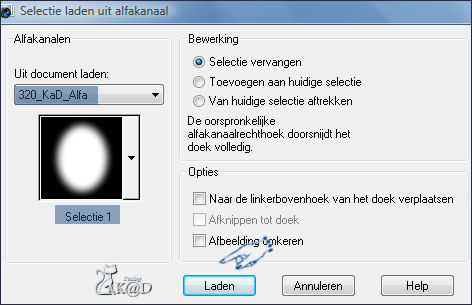
16
Vul selectie met voorgrond
Selectie opheffen
Effecten – Flaming Pear – Flexify2 – zie PS
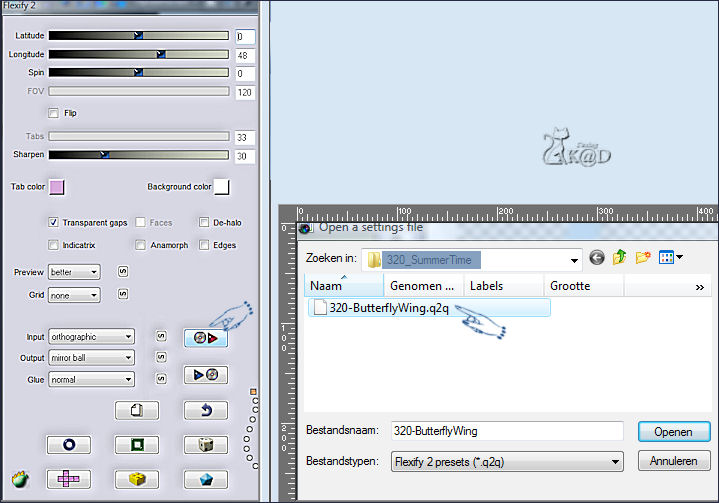
Je hebt nu dit
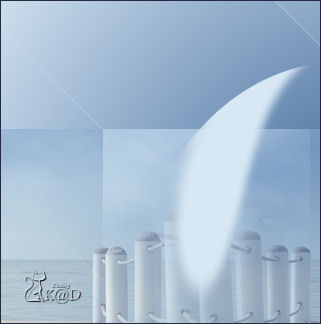
17
Lagen – dupliceren
Afbeelding – spiegelen
Effecten – afbeeldingseffecten – verschuiving : H -495 – V 0 – transparant
Lagen – omlaag samenvoegen
18
Lagen – nieuwe rasterlaag
Selecties – laden uit alfakanaal – selectie 2 – zie PS
Klik op laden
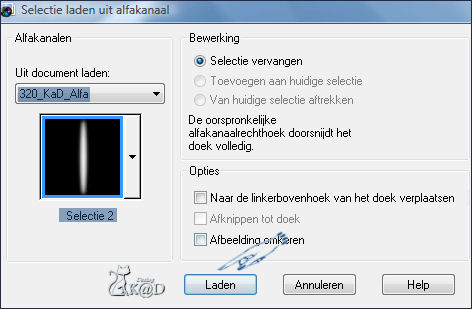
Vul met voorgrond
Selectie opheffen
Lagen – omlaag samenvoegen
19
Lagen – nieuwe rasterlaag
Selecties – laden uit alfakanaal – selectie 3 – zie PS
Klik op laden
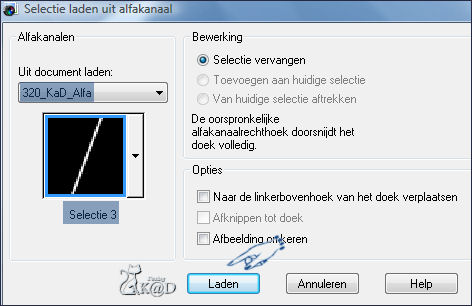
Vul met voorgrond
Selectie opheffen
20
Lagen – nieuwe rasterlaag
Selecties – laden uit alfakanaal – selectie 4 – zie PS
Klik op laden
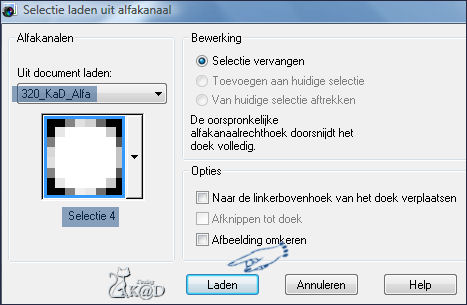
Vul met voorgrond
Selectie opheffen
Lagen – omlaag samenvoegen
21
Lagen – dupliceren
Afbeelding – spiegelen
Effecten – afbeeldingseffecten – verschuiving : H -495 – V 0 – transparant
Lagen – omlaag samenvoegen
Bewerken – herhalen samenvoegen
22
Bewerken – kopiëren
Bewerken – plakken als nieuwe afbeelding
Zet deze even opzij tot straks
23
Terug naar je werkje
Afbeelding – formaat wijzigen : 35%, alle lagen NIET aangevinkt
Als het niet lukt – gebruik dan mijn vlinder bij de materialen
Bewerken – kopiëren
Bewerken – plakken als nieuwe laag
24
Aanpassen – scherpte – verscherpen
25
Effecten – afbeeldingseffecten – verschuiving : H -235 – V 135 – transparant
26
Afbeelding – vrij roteren : Links – 15 – niets aangevinkt
27
Effecten – 3D-effecten – slagschaduw : V&H 2 – 35 – 2 – Kleur 3
Herhalen met V&H -2
28
Activeer raster2
Effecten – 3D-effecten – slagschaduw : V&H 0 – 40 – 20 – zwart
29
Activeer Kopie van raster 1 (tweede laag van onderen)
Nieuwe rasterlaag
Vul met kleur 3
30
Lagen – nieuwe maskerlaag – uit afbeelding – zie PS
Masker : Narah_mask_0243

Afbeelding – spiegelen
Lagen – groep samenvoegen
Mengmodus : zachtlicht
31
Effecten – randeffecten – accentueren
32
Activeer Kopie van raster 1 (tweede laag van onderen)
Selecties – laden uit alfakanaal – selectie5 – zie PS
Klik op laden
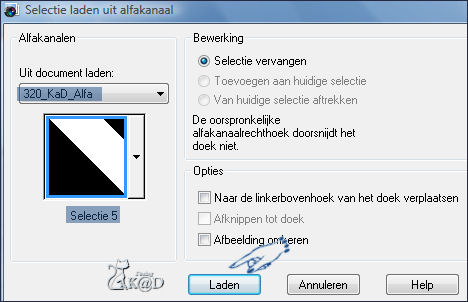
Selecties – laag maken van selectie
33
Effecten – Unlimited2.0 – VM Experimental – TeeWee – zie PS
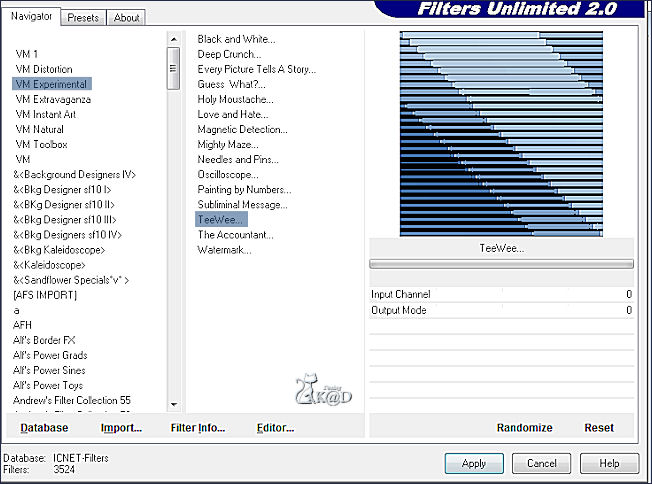
Menmodus : Vermenigvuldigen – laagdekking op 45
Selectie opheffen
34
Activeer Kopie van raster 1 (tweede laag van onderen)
Selecties – laden uit alfakanaal – selectie6 – zie PS
Klik op laden
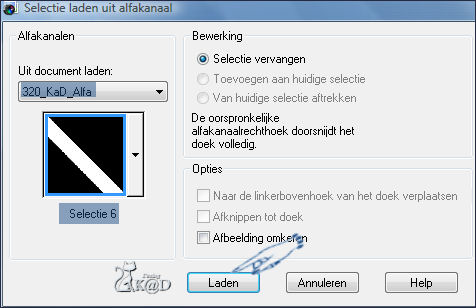
Selecties – laag maken van selectie
35
Effecten – Unlimited 2.0 – &<Background Designers sf 10I> – Cirquelate – zie PS
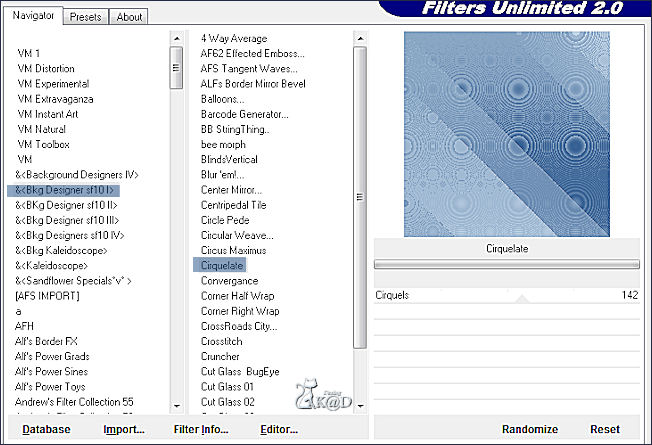
Selectie opheffen
Laagdekking op 50
36
Open : 320_KaD_Deco1
Bewerken – kopiëren
Bewerken – plakken als nieuwe laag
Effecten – afbeeldingseffecten – verschuiving : H -200 – V -20 – transparant
37
Open : MR_Beach Accessories
Bewerken – kopiëren
Bewerken – plakken als nieuwe laag
Lagen – schikken - vooraan
Afbeelding – formaat wijzigen : 40%, alle lagen NIET aangevinkt
Plaats links – kijk even naar het vb
38
Afbeelding – randen toevoegen : 1 pix kleur 3
Bewerken – kopiëren
Alles selecteren
39
Afbeelding – randen toevoegen : 45 pix kleur 1
Selectie omkeren
Bewerken – plakken in selectie
40
Effecten – Simple – 4Way Average
41
Aanpassen – vervagen – Gaussiaans : 20
42
Lagen – nieuwe rasterlaag
Effecten – 3D-effecten – gestanst : V&H 5 – 30 – 15 – zwart
Selectie opheffen
43
Open : TalaNat_Ledi-151-11-07-2013
Afbeelding – formaat wijzigen : 80%, alle lagen NIET aangevinkt
Zet iets naar rechts – kijk even naar vb
44
Effecten – Alien Skin – EyeCandy5 – Impact – Perspective Shadow – zie PS
Zoek links : 320_KaD_PersShadw.f1s
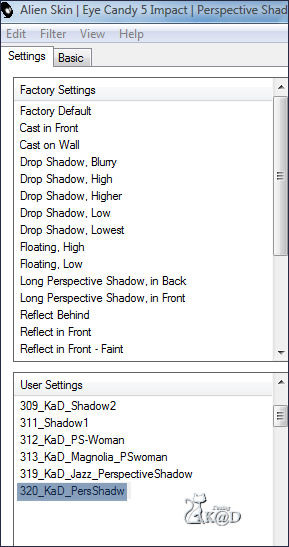
45
Open : 320_KaD_Text
Bewerken – kopiëren
Bewerken – plakken als nieuwe laag
Zet rechts boven – kijk even naar vb
Mengmodus : Overlay
46
Open je vlinder die je zelf maakte
Bewerken – kopiëren
Bewerken – plakken als nieuwe laag
Afbeelding – formaat wijzigen : 20%, alle lagen niet aangevinkt
Afbeelding – vrij roteren : Rechts – 15 – niets aangevinkt
Zet hem boven de R van Summer – kijk even naar het voorbeeld
47
Aanpassen – scherpte – verscherpen
Effecten – 3D-effecten – slagschaduw : V& 1 – 35 – 2 – Kleur 3
Herhalen met V&H -1
48
Lagen – nieuwe rasterlaag
Plaats je naam en/of watermerk
49
Afbeelding – randen toevoegen – 1 pix kleur 4
50
==>Graag deze stap toepassen als je je crea in de gallerie wil plaatsen <==
Afbeelding – formaat wijzigen : 800 pix
Aanpassen scherpte – verscherpen – onscherp masker : 2 – 28 – 2
51
Opslaan als .jpg
Je afbeelding is klaar
Ik hoop dat jullie het een leuke les vonden
Groetjes
K@rin
5-08-2013

Als je mij je uitwerking mailt, dan kan je die hier bekijken,
maar graag niet groter dan 800 px
If you mail me your version, you can see it here,
please not bigger than 800px
Your Gallerie


